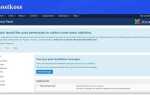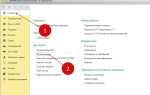Кладовщик в 1С ежедневно выполняет операции, связанные с приемкой, отгрузкой и учетом товаров. Основной интерфейс – раздел «Склад» в конфигурациях типа 1С:Управление торговлей или 1С:ERP. Здесь фиксируются все движения номенклатуры: приходные и расходные накладные, перемещения между складами, инвентаризация остатков.
При поступлении товара кладовщик создает документ «Поступление товаров», указывая поставщика, склад, номенклатуру и количество. Автоматически формируются записи в регистрах, отражающих складские остатки. В случае расхождений с сопроводительными документами предусмотрена корректировка поступления.
Отгрузка товара оформляется через документ «Реализация товаров и услуг» или «Расходная накладная». Кладовщик указывает точный склад отгрузки, упаковочные характеристики и контролирует остатки в режиме реального времени. В 1С реализован контроль отрицательных остатков – система не позволит списать больше, чем есть на складе.
Инвентаризация выполняется через документ «Инвентаризация товаров на складе», где отражаются фактические остатки. После ввода данных программа автоматически рассчитывает расхождения и предлагает сформировать корректирующие документы: «Оприходование» или «Списание».
Дополнительно кладовщик использует обработку «Отчеты по складу» для анализа запасов: остатки, движения, сроки хранения. Это позволяет оптимизировать логистику и предотвратить дефицит или затоваривание. Все действия кладовщика в 1С автоматически фиксируются в системе, что обеспечивает прозрачность учета и быструю проверку в случае аудита.
Авторизация и выбор нужной базы в 1С
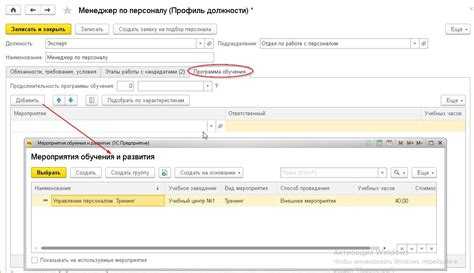
При запуске 1С:Предприятие открывается окно запуска, где отображается список доступных информационных баз. Для работы кладовщика чаще всего используется база, связанная с управлением складом или торговлей, например, «Управление торговлей» или «Склад и доставка».
- Выберите нужную базу из списка. Название должно соответствовать структуре предприятия. Если база не отображается – нажмите «Добавить», выберите тип подключения (например, «Файловая» или «На сервере»), укажите путь или адрес сервера, затем сохраните.
- После выбора базы нажмите «1С:Предприятие». Откроется окно авторизации.
В окне авторизации вводятся логин и пароль. Учетные данные назначаются администратором и определяют уровень доступа. Для кладовщика обычно устанавливаются ограничения: нет доступа к управленческому учету, только к складским операциям.
- В поле «Пользователь» выберите свою учетную запись или введите вручную, если автозаполнение отсутствует.
- Введите пароль. При ошибке – повторный ввод. После трёх неудачных попыток возможна блокировка.
- Если вход выполнен успешно, загружается интерфейс программы с учётом назначенной роли – кладовщик видит только разделы, относящиеся к приёмке, отгрузке, инвентаризации.
Для ускорения доступа рекомендуется закрепить часто используемую базу и включить параметр автозапуска последней использованной базы через меню настроек ярлыка или конфигурации запуска.
Навигация по интерфейсу для кладовщика
- Панель действий: в верхней части окна отображаются кнопки «Создать», «Найти», «Провести», «Печать». Эти действия доступны в зависимости от открытого документа. Для быстрой работы используйте клавиши: Ctrl+N – создать, Ctrl+F – найти.
- Форма документа: каждый документ содержит вкладки: «Шапка» (данные по поставщику, складу, дате) и «Табличная часть» (список номенклатуры). Редактирование доступно прямо в строках табличной части.
- Список документов: открывается через пункт меню, например, «Поступления товаров». Отображается в виде журнала с фильтрацией по дате, складу, статусу. Используйте кнопку «Еще» → «Отбор» для настройки фильтра.
- Поиск номенклатуры: осуществляется через справочник «Номенклатура». Открыть его можно с панели быстрого доступа или из строки подбора в документе. Для быстрого выбора используйте сочетание Ctrl+Enter после ввода части наименования.
- Работа с остатками: в разделе «Склад» → «Остатки товаров на складах» отображается текущее наличие. Здесь доступна детализация по партиям, срокам годности и ячейкам хранения.
Оптимизировать навигацию можно через панель избранного: клик правой кнопкой по нужному пункту меню и выбрать «Добавить в избранное». Для ускорения доступа к часто используемым документам настройте «Горячие клавиши» в параметрах пользователя.
Оформление поступления товаров на склад
Для регистрации поступления товаров в 1С кладовщик использует документ «Поступление товаров и услуг». Его создают через раздел «Склад» или «Покупки» в зависимости от конфигурации. Обязательные поля: поставщик, склад, дата поступления, номер документа от поставщика. Без их заполнения система не позволит провести документ.
Каждую товарную позицию нужно ввести с точным указанием номенклатуры, количества, единицы измерения и цены. Если используется серийный или штриховой учет – дополнительно вводятся серия и штрихкод. При включенном управлении характеристиками необходимо выбрать конкретную характеристику номенклатуры, иначе товар не отразится в остатках.
Перед проведением документа важно проверить корректность склада: если выбран неправильный склад, товар поступит не туда, и это вызовет ошибки при отгрузке. Также нужно сверить суммы с первичным документом поставщика – расхождения вызовут проблемы при учете НДС и оплате.
После заполнения и проверки всех данных документ проводится. Это автоматически увеличивает остатки по складу и создает бухгалтерские проводки (при включенном регламентированном учете). Если подключено автоматическое распределение по партиям, система сама определяет метод учета (ФИФО, по средней и т.д.).
Для исключения ручных ошибок рекомендуется использовать сканер штрихкодов и предварительную загрузку документов поставщика через электронный обмен. Это ускоряет ввод данных и снижает вероятность расхождений.
Проведение инвентаризации в 1С
Инвентаризация в 1С начинается с создания документа «Инвентаризация товаров на складе», доступного в разделе Склад – Инвентаризация. Для запуска процесса требуется выбрать склад, по которому проводится проверка, и установить дату инвентаризации – она фиксирует остатки на момент проверки.
После создания документа нажмите «Заполнить – По остаткам на складе». Система автоматически подгрузит актуальные позиции и их количественные остатки по выбранному складу. Вручную вносите фактическое наличие по каждой номенклатуре. Для ускорения используют терминалы сбора данных (ТСД), которые интегрируются с 1С и исключают ошибки ручного ввода.
Особое внимание уделяется настройке учета по сериям и характеристикам. Если включён серийный учёт, каждая позиция отображается по конкретной серии, и требуется фиксировать остаток по каждой из них. При несоответствии фактических и учетных данных формируются отклонения.
После ввода фактических остатков нажмите «Провести». Система сформирует два документа: «Оприходование товаров» на излишки и «Списание товаров» на недостачи. Их необходимо проверить и провести вручную, чтобы внести изменения в учётную систему.
Рекомендуется использовать отчёт «Ведомость по инвентаризации» для анализа расхождений. Он показывает, по каким позициям выявлены отклонения и в каком объёме, что важно для выявления системных сбоев или ошибок учёта.
Перемещение товаров между складами
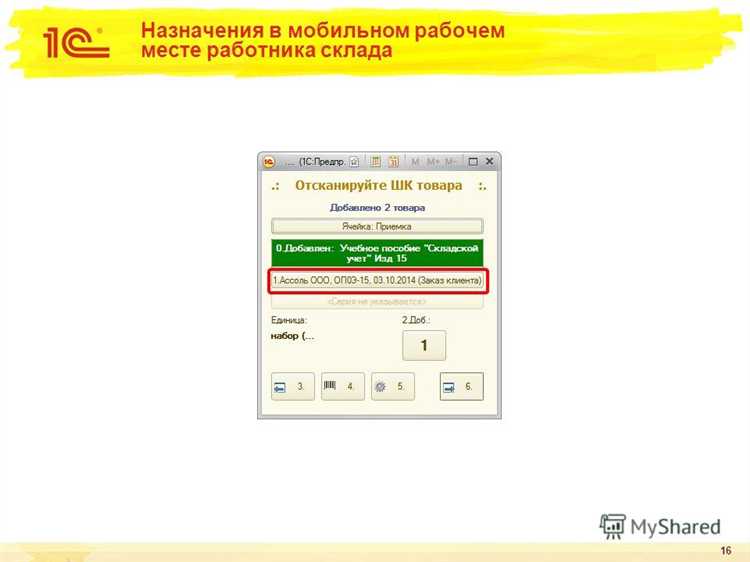
Для выполнения перемещения товаров в 1С используется документ «Перемещение товаров», доступный в разделе «Склад» или «Склад и доставка». Кладовщик создает новый документ, указывая склад-отправитель и склад-получатель. Важно предварительно убедиться, что оба склада активны и правильно настроены в справочнике «Склады».
После выбора складов добавляются позиции номенклатуры. Для точности подбора товаров можно воспользоваться функцией подбора, где отображается остаток на складе. Количество и характеристики (серии, партии, упаковки) должны быть указаны строго в соответствии с фактическим наличием. При работе с серийным учетом обязательно выбирать конкретные серии из доступных остатков.
Для контроля доступности используется кнопка «Проверка остатков» – она позволяет избежать ошибок при перемещении несуществующих товаров. При включенной опции «Резервы» система не позволит переместить товар, если он зарезервирован под заказ клиента.
После заполнения документа необходимо провести его, нажав «Провести» или «Провести и закрыть». В результате создаются движения по складам: списание со склада-отправителя и приход на склад-получатель. Если используется контроль движения через статусы, нужно также установить статус «К выполнению», чтобы инициировать работу ответственных лиц.
Для отслеживания выполненных перемещений рекомендуется использовать отчет «Обороты между складами», фильтруя по дате, складу и номенклатуре. Это помогает оперативно выявлять расхождения и контролировать внутреннюю логистику предприятия.
Списание неликвидных или поврежденных товаров
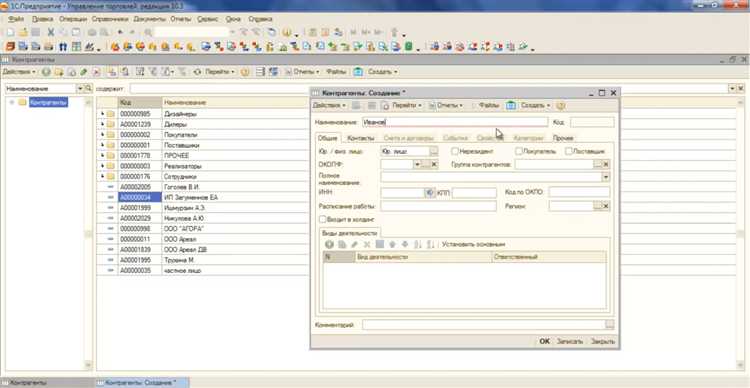
В 1С списание неликвидов и бракованной продукции выполняется через документ «Списание товаров». Для создания документа кладовщик переходит в раздел «Склад» и выбирает соответствующий пункт меню. В документе указывается склад, наименование списываемой продукции, причина списания и количество.
Причины списания фиксируются в поле «Статья затрат», где выбирается, например, «Порча при хранении» или «Истечение срока годности». Это важно для корректного учета в бухгалтерии и формирования аналитики по потерям.
Кладовщик обязан приложить внутренний акт или служебную записку, скан которых прикрепляется через вкладку «Файлы». Без приложенного документа пользователь с ограниченными правами не сможет провести списание.
При выборе товаров из справочника 1С автоматически подтягивает остатки, и система не позволит списать больше, чем есть в наличии. Это предотвращает ошибки при работе с данными.
После заполнения всех полей документ проводится. В результате формируются бухгалтерские проводки, уменьшается складской остаток, а себестоимость товара списывается на указанный счет затрат.
Рекомендуется регулярно анализировать остатки через отчет «Ведомость по товарам на складах» с фильтрацией по сроку хранения или дате последнего движения. Это позволяет оперативно выявлять потенциальные неликвиды до момента их физической порчи.
Формирование отчетов по остаткам и движению
Для получения точных данных о наличии и перемещении товаров кладовщик в 1С использует отчёты «Оборотно-сальдовая ведомость по товарам», «Ведомость по товарам на складах» и «Отчет по движению товаров». Эти инструменты позволяют контролировать остатки, выявлять расхождения и отслеживать динамику оборота по номенклатуре и складам.
В разделе «Склад» следует открыть пункт «Отчеты» и выбрать нужный тип отчета. При формировании рекомендуется задавать конкретные параметры:
- период (например, с начала месяца до текущей даты);
- склад (если учет ведется по нескольким складам);
- конкретную номенклатуру или группу товаров для детализации;
- отбор по серийным номерам или характеристикам, если используется расширенный учет.
Для выявления остатков по каждому товару с детализацией по партиям полезен отчет «Остатки товаров на складах». Он показывает текущее количество, зарезервированные остатки и свободный для отгрузки объем. Включение колонки «Партия» позволяет отследить срок годности или источник поступления.
Для анализа движения товаров по складу используется отчет «Движение товаров». В нем отображаются все приходные и расходные операции с указанием документа-основания, даты и количества. Это важно при инвентаризации и при разборе несоответствий.
Рекомендуется сохранять настроенные варианты отчетов с фильтрами и отображаемыми колонками через функцию «Сохранить вариант отчета», чтобы ускорить повторное использование и стандартизировать контрольные процедуры.
Настройка прав доступа для операций кладовщика
Для ограничения и регламентации действий кладовщика в 1С используется механизм ролей и прав доступа. Открыть настройки можно через конфигурацию: Администрирование → Пользователи и права → Права доступа.
Создайте отдельную роль, например, Кладовщик_Склад. В этой роли отметьте только те объекты и действия, которые необходимы для работы с документами складского учета: «Поступление товаров», «Перемещение товаров», «Инвентаризация», «Списание» и «Отчет по остаткам». Убедитесь, что права на чтение и запись установлены только для нужных справочников и документов.
Ограничьте доступ к бухгалтерским регистрам, финансовым отчетам и настройкам системы. Уберите возможность редактирования документов после проведения – это предотвращает искажение данных задним числом.
Назначьте пользователю только одну роль кладовщика, чтобы избежать пересечения с другими уровнями доступа. Если необходимы дополнительные действия (например, печать или выгрузка), добавьте соответствующие флажки в разрешениях, не включая доступ к редактированию форм.
Проверьте настройки через тестовую учетную запись. Попробуйте создать, провести и распечатать документ – это покажет, не возникнут ли ограничения в ежедневной работе. Контролируйте доступ через журнал регистрации: любые отклонения или попытки получить недоступные права будут зафиксированы.
Вопрос-ответ:
Как кладовщик оформляет приход товаров в 1С?
При поступлении товаров кладовщик вносит данные через документ «Поступление товаров и услуг». В этом документе указывается поставщик, склад, перечень позиций с количеством и ценами. Также можно приложить скан счёта-фактуры или накладной. После проведения документа информация становится доступной для других сотрудников, например, бухгалтерии или менеджеров по продажам.
Можно ли в 1С отследить, сколько товара осталось на складе?
Да, в разделе «Склад» есть отчёты, которые показывают остатки на конкретную дату. Самый популярный — это «Остатки товаров на складах». В нём можно увидеть количество, единицу измерения и, при необходимости, стоимость товара. Это помогает избежать ситуаций, когда товар внезапно заканчивается.
Как в 1С оформить отгрузку клиенту?
Для этого используется документ «Реализация товаров и услуг». В нём кладовщик указывает контрагента, склад, номенклатуру и количество отгружаемой продукции. После проведения документа формируются проводки, и товар списывается со склада. При необходимости можно распечатать накладную и счёт-фактуру.
Можно ли с помощью 1С учитывать бракованный товар?
Да, в 1С предусмотрено оформление списания по причине брака. Для этого используется документ «Списание товаров», где указывается причина списания. Также можно завести отдельный склад для хранения бракованной продукции. Это позволяет вести учёт по нормам, даже если товар не подлежит дальнейшему использованию.
Какие ошибки чаще всего возникают у кладовщика при работе в 1С?
Одна из распространённых ошибок — неправильный выбор склада при оформлении документов. Также кладовщики иногда забывают проводить документы, из-за чего данные не отражаются в отчётах. Бывает и так, что при приёмке товара не проверяется соответствие с заказом, что приводит к расхождениям. Чтобы таких ситуаций было меньше, стоит регулярно проводить инвентаризации и сверять остатки с базой.